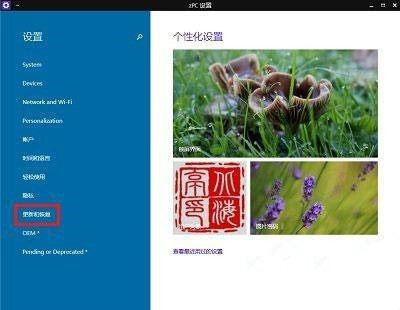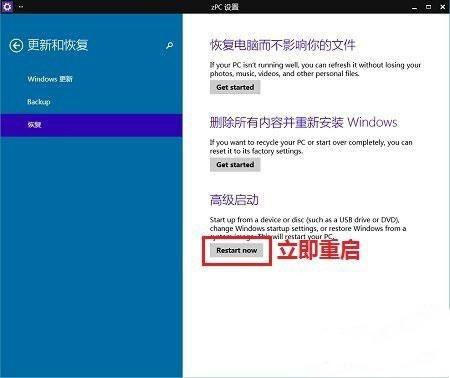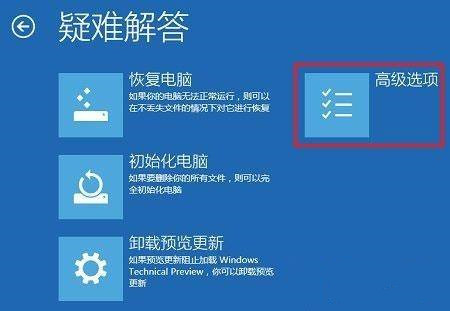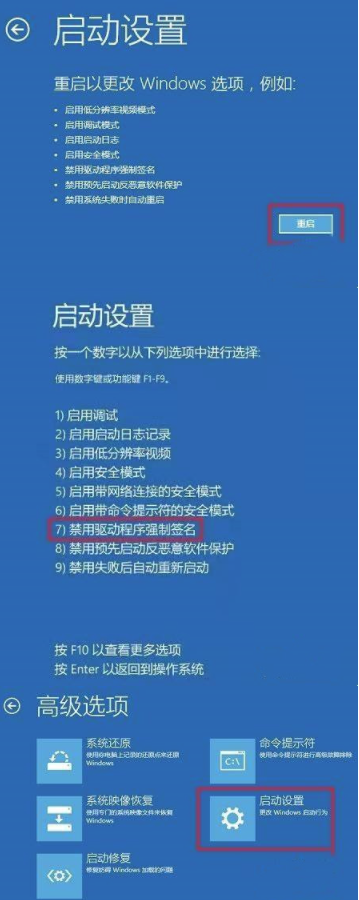Win10禁用签名开启蓝屏解决办法介绍
在我们使用电脑的时候,有些用户会需要设置禁用一些程序签名,因为这样可以加快电脑速度,但有些用户在设置完成后发现电脑开机就蓝屏,那么这种情况要怎么解决呢?相信大家都是十分的好奇,下面就一起来看看详细介绍吧。
Win10禁用签名开启蓝屏解决办法介绍
点开开始菜单,点击电脑设置,或点击所有应用,找到并点击电脑设置(zPC 设置)。
在电脑设置界面,点击左侧更新和恢复(Update and recovery)。
在更新和恢复界面,点击左侧恢复(Recovery),在右侧窗口找到高级启动(Advanced startup)项目下面的立即重启(Restart now),点击立即重启电脑。
电脑重启后,在选择一个选项界面,点击疑难解答,再点击高级选。
在高级选项界面,点击启动设置,点击重启。电脑会再次重启,重启后在启动设置界面,点击“禁用驱动程序强制签名”就可以了!
小编推荐:>>电脑常用工具合集<<
以上就是小编给大家分享的Win10禁用签名开启蓝屏解决办法介绍,想要了解更多内容,请关注本站,小编会持续为大家更新更多相关攻略。
热门教程
Win11安卓子系统安装失败
2系统之家装机大师怎么怎么用?系统之家装机大师一键重装教程
3Windows11打印机驱动怎么安装?Windows11打印机驱动安装方法分享
4Win11电脑任务栏图标重叠怎么办?任务栏图标重叠图文教程
5Win11安卓子系统运行超详细教程!
6Win11激活必须联网且登录账号?安装完可退出账号
7Win11字体大小怎么调节?Win11调节字体大小教程
8更新Windows11进度条不动怎么办?更新Windows11进度条不动解决方法
9Win7旗舰版蓝屏代码0x000000f4是怎么回事?
10Win10如何强制删除流氓软件?Win10电脑流氓软件怎么彻底清除?
装机必备 更多+
重装教程
大家都在看
电脑教程专题 更多+